業務でユーザー名と所属部署が記載されている一覧から部署名の一覧を取得するためにエクセルで関数を利用して抽出を行いましたので、手順についてメモしたいと思います。
以下のような形のリストで、同じ名前(部署名)が複数あるものについて、列の一番上にあるもののみに列番号を表示します。
右側に新しい列を作り(部署名一覧)、以下の関数を入力します。
=IF(COUNTIF($B$2:B2,B2)=1,ROW(),"")
入力した関数を値のある末尾の行までコピーします。
※セルの右下にカーソルを合わせるとカーソルの表示が+になります。この時にダブルクリックすると、左側セルの値のある最下行まで数式をコピーすることができます。
その後、エクセルのフィルタ機能を使って空白セルを除外します。フィルタは「ホーム」>リボン右端にボタンがあります。
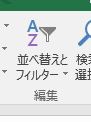
空白セルを除外しフィルタすると、重複した行が隠れ、それぞれの種類の名前が1件ずつ表示されます。
[amazon_link asins=’4054063462,4295004553,4797390859,B019O21WJC,4056113955,4569829805,4295000876,B00KHN9HMC,4532119367′ template=’ProductCarousel’ store=’kuma055-22′ marketplace=’JP’ link_id=’a3d40ca8-0138-11e9-bab9-3daf7404bc95′]

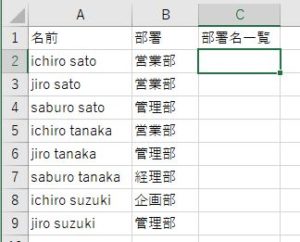
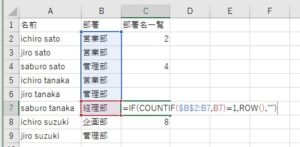
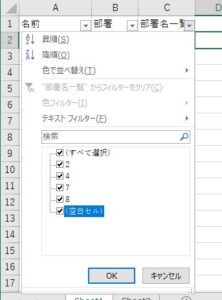
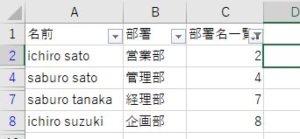

コメント